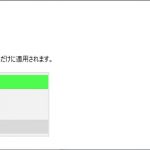Windows10のVPN接続を行う操作で、タスクバーの通知エリアに「接続試行中」や「○○に接続中」などが表示されてしまう不具合の修正プログラム(KB4554364)を適用してみました。
VPN接続の「接続試行中」
Microsoftの説明では「Devices using a proxy might show limited or no internet connection status」となっています。
別記事「Windows10でVPNが接続できない場合の対処法」で詳しい内容と対処法について書いてありますが、実際に緊急アップデートの KB4554364 を適用してみました。
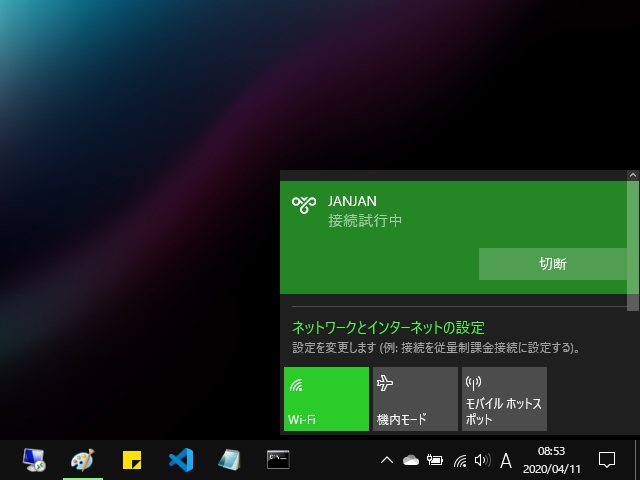
私の場合、外出時に家のルーター(NVR510)に向けてVPN接続を張る操作をする場合に、上の画像のように「接続試行中」や「○○に接続中」の表示のままで、「接続済み」にならない現象が発生していました。
しかし実際にはVPN接続できているケースが多いので最近では慣れてしまいましたが、気持ちが悪いのは確かです。
別記事でも書いていますが、この現象が発生するWindows10でも設定アプリから接続すると何事も無かったかのように接続完了します。
Windows10で修正プログラムは異なる
今回の不具合には修正パッチが用意されているので適用することで現象が回避されるらしいです。先述のMicrosoftの説明にもKB4554364で解決できるとの表記があります。
しかしWindows10の細かなバージョンによって修正ファイルが変わるようなので上記のKB4554364は、この記事を書いている時の新しいバージョンの1909または1903が対象です。それ以前のバージョンを使っている場合には、別の修正ファイルでの適用となるようです。
実際に調べてみると、こんな感じで更新プログラムが用意されていました。
| Windows10のバージョン | 更新プログラム |
|---|---|
| 1903/1909 | KB4554364 |
| 1809 | KB4554354 |
| 1803 | KB4554349 |
| 1709 | KB4554342 |
アプリや設定の都合で古いバージョンのWindows10を使う理由もあるでしょうが、最新版にしておいた方が無難なので、古いバージョンのWindowsに更新プログラムを適用するより、最新版のWindows10に更新することをおススメでします。
実際に更新プログラムを適用
実際に、KB4554364 をインストールしてみた結果です。いままで「接続試行中」や「<ルーターのアドレス>に接続中」の表示のままだった通知表示が、「接続済み」に変わるようになりました。
他の更新プログラムは未実施なので分かりませんが、適用することで、修正されました。
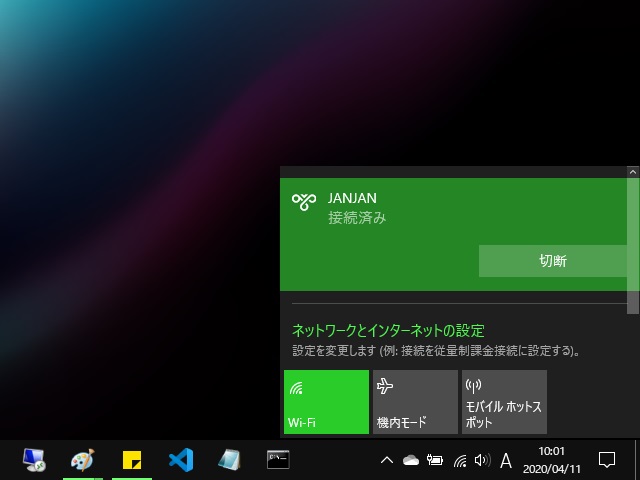
この記事を書いている段階では、緊急アップデートの状態ですがWindowsUpdateで今すぐに自動的に適用はされないようです。しばらく待っていれば、他の不具合と同様に定期更新で自動的に修正される形になるはずです。
手動でアップデートする方法
今回行った、WindowsUpdate以外で修正ファイルをインストールする方法は次のようになっています。
1. Windowsカタログのサイトをブラウザで表示します。
2. 検索の開始に「KB4554364」を入力して更新ファイルを検索します。
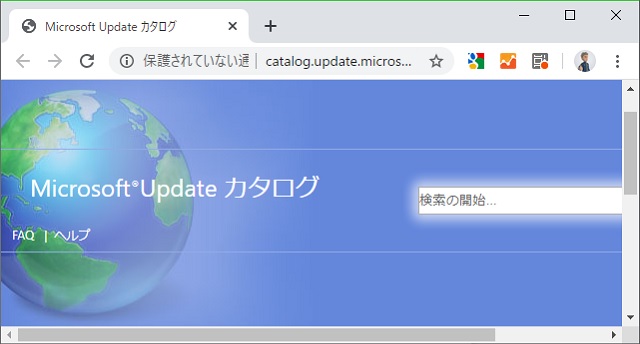
3. 更新プログラムの一覧から「KB4554364」を探します。
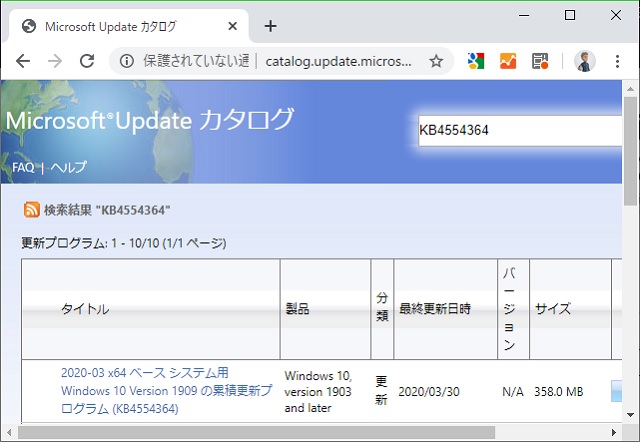
4. タイトル部分をクリックして内容を確認します。
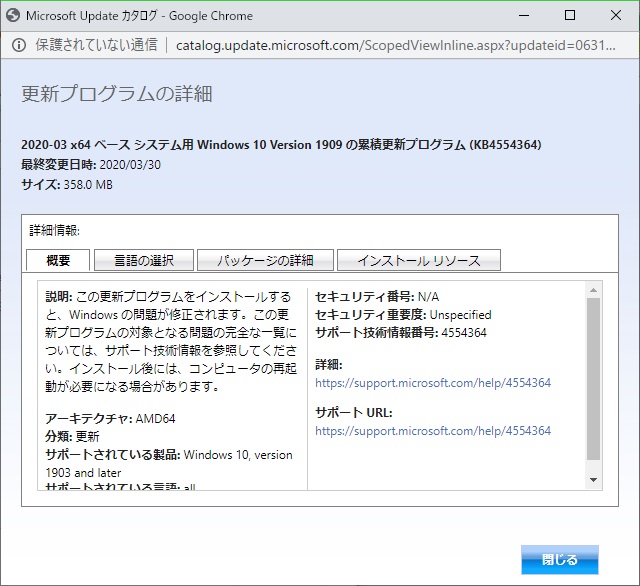
5. 更新プログラムのダウンロードを行います。
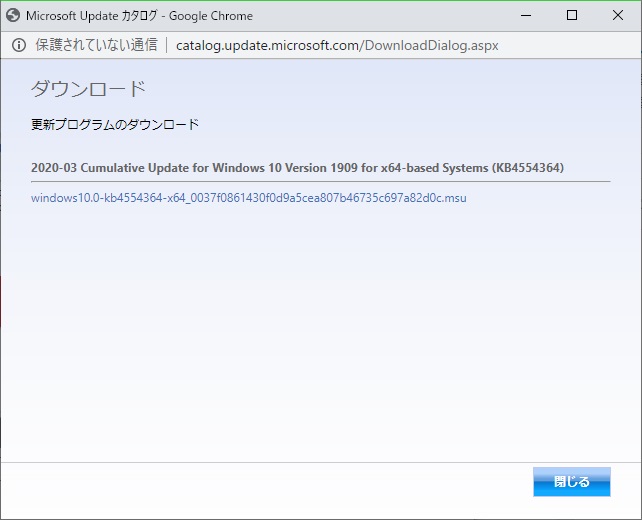
6. ダウンロードしたファイルを実行して更新を行います。
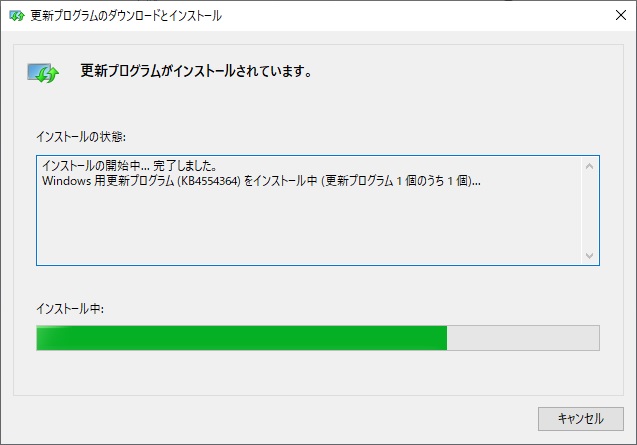
まとめ
別記事でも対処法を紹介していますが、タスクバーの右側に、VPN接続時に「接続試行中」などのメッセージで接続が完了しないような場合には不具合である可能性があります。
私も更新プログラム「KB4554364」を適用してみたところ、VPN接続時のステータスインジケーターや通知で表示される部分が接続完了状態になりました。
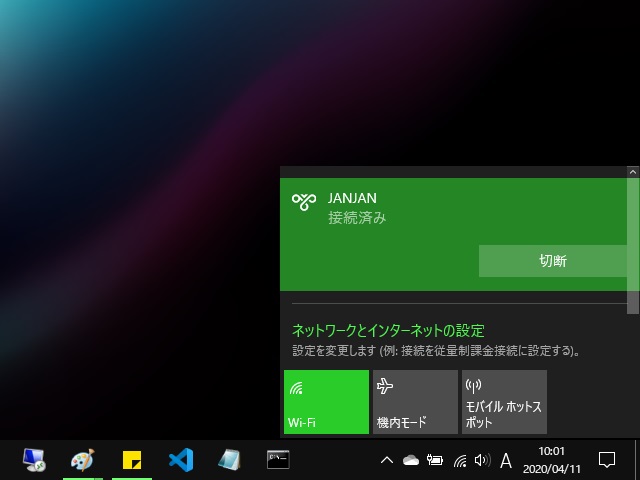
スポンサーリンク
最後までご覧いただき、ありがとうございます。